


Можно определить дополнительные параметры, например тип сжатия PDF для сохраняемого PDF-файла.
Выберите Параметры... (Settings...) в окне Созд./ред. PDF-файла (Create/Edit PDF File) диалогового окна Сохранить (Save) для отображения диалогового окна Параметры файла (File Settings).
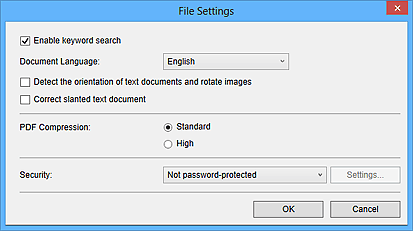
 Внимание!
Внимание!Для изображений с разрешениями вне диапазона 75–600 dpi доступен только параметр Защита (Security).
Включить поиск по ключевым словам (Enable keyword search)
Установите этот флажок, чтобы преобразовать содержащийся на изображениях текст в текстовые данные и создать PDF-файлы, поддерживающие поиск по ключевым словам.
Язык документа (Document Language)
Выберите язык для обнаружения текста на изображениях.
Определять ориентацию текстовых документов и переворачивать изображение (Detect the orientation of text documents and rotate images)
Установите этот флажок, чтобы определять ориентацию страниц в зависимости от текста на изображениях и автоматически поворачивать изображения при создании PDF-файлов.
 Внимание!
Внимание!Эта функция доступна только для изображений (текстовых документов), содержащих текст на языках, которые можно выбрать в списке Язык документа (Document Language). Для некоторых языков текста на изображениях эта функция недоступна.
При следующих типах изображений ориентация страниц может быть не определена, поскольку текст может быть распознан неправильно.
Изображения с небольшим количеством текста
Изображения с текстом, набранным шрифтом размером менее 8 или более 48 пунктов
Изображения, содержащие специальные шрифты, эффекты, текст, набранный курсивом или написанный от руки
Изображения с узорным фоном
Исправление наклона текстового документа (Correct slanted text document)
Установите этот флажок, чтобы определить ориентацию документа по тексту на изображениях и исправить наклон (в пределах от -0,1 до -10 градусов или от +0,1 до +10 градусов) при создании PDF-файлов.
 Внимание!
Внимание!Изображения перечисленных далее типов нельзя исправить, поскольку текст в них не распознается надлежащим образом.
Изображения, в которых текстовые строки наклонены больше чем на 10 градусов или угол наклона меняется от строки к строке
Изображения, содержащие текст, расположенный как вертикально, так и горизонтально
Изображения с очень крупным или очень мелким шрифтом
Изображения с небольшим количеством текста
Изображения, содержащие рисунки или картинки
Изображение рукописного текста
Сжатие PDF (PDF Compression)
Выбор типа сжатия для сохранения.
Стандартное (Standard)
Как правило, следует выбирать это значение.
Высокое (High)
Сжатие файла при сохранении. Таким образом, можно снизить нагрузку на сеть или сервер.
 Внимание!
Внимание!При многократном сохранении изображений PDF с высокой степенью сжатия их качество может снизиться.
Защита (Security)
Для созданных PDF-файлов можно задать пароли.
Выберите Защита паролем (Password-protected), чтобы открыть диалоговое окно Параметры защиты с помощью пароля (Password Security Settings), в котором можно задать пароль для открытия файла и установить ограничения на такие функции, как редактирование и печать.
 Диалоговое окно «Сохранить» (режим просмотра «Созд./ред. PDF-файла»)
Диалоговое окно «Сохранить» (режим просмотра «Созд./ред. PDF-файла»)
Наверх |